Приложение Webex | Использование доски во время сеанса работы в группах
 Отправить обратную связь?
Отправить обратную связь?Если ваши совещания проводятся на нашей платформе совещаний Webex Suite, вы можете присоединиться к сеансу работы в группах, создать или предоставить общий доступ к существующей виртуальной доске, запустить виртуальную доску, созданную на другом совещании, закрытую ранее на текущем совещании или подготовленную с помощью Webex Whiteboards.
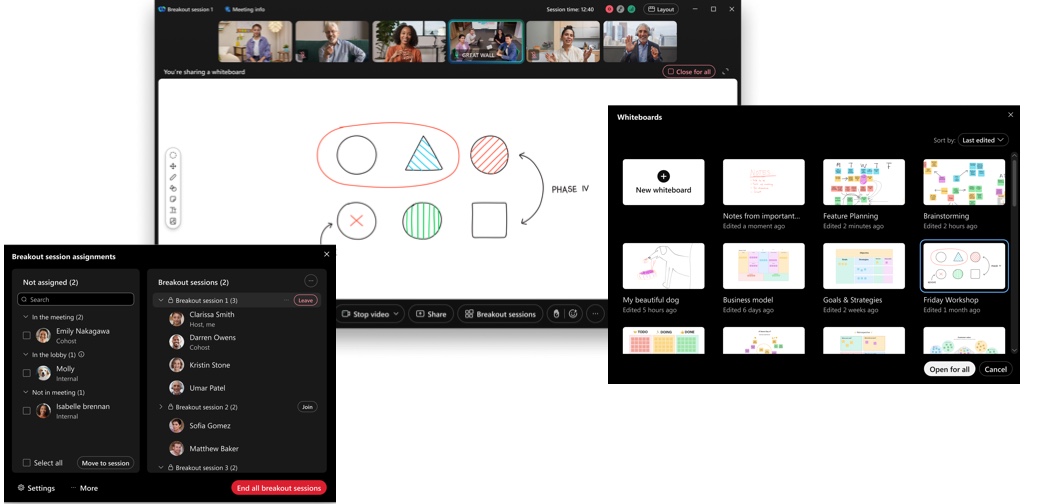
При входе в систему Webex Whiteboards вы можете просматривать все свои доски и создавать там новые или предоставлять общий доступ к существующей. Чтобы открыть доску, просто щелкните по ней в любом месте.
Чтобы создать доску:
| 1 |
Чтобы присоединиться к сеансу обсуждения, когда он начнется, нажмите Присоединиться сейчас в появившемся сообщении или, чтобы присоединиться к существующему сеансу обсуждения, перейдите на панель Участники и нажмите Присоединиться. |
| 2 |
Нажмите . В диалоговом окне вы можете выбрать Новая доска или существующая. |
| 3 |
Нажмите Новая доска или выберите доску, а затем нажмите Открыть для всех. Если вы не уверены, какую доску открыть, просмотрите ее. Наведите указатель мыши на доску и нажмите . |
| 4 |
Используйте следующие инструменты для работы с доской:
|
| 5 |
Используйте следующие элементы управления доской:
На мини-плане, расположенном в нижней правой части доски,
Для увеличения и уменьшения масштаба области работы на доске можно использовать сочетания клавиш.
|
| 6 |
Когда вы закончите использовать доску, выберите . |
Если организатор выбрал для вас автоматическое присоединение к сеансу работы в группах, в начале сеанса вы увидите следующее сообщение. Вы автоматически присоединяетесь к сеансу.

В противном случае вы будете уведомлены о начале сеанса работы в группах. Можно вручную присоединиться к сеансу работы в группах, назначенному вам, в этот момент или позже.
| 1 |
Чтобы вручную присоединиться к сеансу работы в группах в его начале, коснитесь Присоединиться сейчас.  |
| 2 |
Чтобы присоединиться к сеансу позже, коснитесь кнопки Присоединиться позже. Когда будете готовы присоединиться, коснитесь .  Вы присоединитесь к сеансу работы в группах, звук переключается с основного совещания на сеанс работы в группах. См. Рекомендации по участию в сеансах работы в группах.
 |
| 3 |
Во время встречи перейдите в раздел Дополнительные параметры |
| 4 |
Нажмите Если вы не уверены, какую доску открыть, просмотрите ее. Кран . |
| 5 |
Используйте следующие инструменты для работы с доской:
|
| 6 |
В правом верхнем углу нажмите Дополнительные действия
|
| 7 |
Нажмите Закрыть для всех, чтобы прекратить общий доступ к доске. |



 — удерживайте и перетаскивайте кнопку мыши, чтобы перемещаться по полотну доски.
— удерживайте и перетаскивайте кнопку мыши, чтобы перемещаться по полотну доски. — удерживайте и перетаскивайте кнопку мыши, чтобы нарисовать линию с помощью пера.
— удерживайте и перетаскивайте кнопку мыши, чтобы нарисовать линию с помощью пера.  — Когда вы выбираете перо, щелкните по нему, чтобы линии или фигуры, добавляемые с помощью инструмента «Перо», автоматически стали более гладкими и прямыми.
— Когда вы выбираете перо, щелкните по нему, чтобы линии или фигуры, добавляемые с помощью инструмента «Перо», автоматически стали более гладкими и прямыми. — удерживайте и перетащите кнопку мыши, чтобы стереть любую аннотацию на доске.
— удерживайте и перетащите кнопку мыши, чтобы стереть любую аннотацию на доске. .
. — выберите круг, квадрат или ромб. Выбрав фигуру, перетащите ее в нужную область и измените ее размер. Вы также можете заполнить форму цветом. При щелчке правой кнопкой мыши по фигуре вы можете выбрать: поместить на передний план, отправить на задний план, копировать, вставить, дублировать и удалить.
— выберите круг, квадрат или ромб. Выбрав фигуру, перетащите ее в нужную область и измените ее размер. Вы также можете заполнить форму цветом. При щелчке правой кнопкой мыши по фигуре вы можете выбрать: поместить на передний план, отправить на задний план, копировать, вставить, дублировать и удалить. — Когда выбрано, щелкните область, в которую вы хотите добавить текст. Вы можете выбрать цвет, формат, выравнивание и размер текста из следующих вариантов: маленький, средний, большой, очень большой.
— Когда выбрано, щелкните область, в которую вы хотите добавить текст. Вы можете выбрать цвет, формат, выравнивание и размер текста из следующих вариантов: маленький, средний, большой, очень большой. — Если выбрано, щелкните область, в которую вы хотите добавить заметки. Перетащите заметку в нужное место и выберите цвет липкой заметки. Нажмите кнопку
— Если выбрано, щелкните область, в которую вы хотите добавить заметки. Перетащите заметку в нужное место и выберите цвет липкой заметки. Нажмите кнопку  — добавьте изображение из локальной папки и поместите его на доску.
— добавьте изображение из локальной папки и поместите его на доску. — нажмите, чтобы повторить изменения, внесенные на доску.
— нажмите, чтобы повторить изменения, внесенные на доску. — скрывает вид мини-карты. Щелкните еще раз, чтобы снова открыть мини-план.
— скрывает вид мини-карты. Щелкните еще раз, чтобы снова открыть мини-план. — Увеличить до ширины области, в которой участники вносят изменения.
— Увеличить до ширины области, в которой участники вносят изменения. — Это управляет видом всей области доски.
— Это управляет видом всей области доски.
 Доски
Доски
 и выберите команду «Переместить на передний план», «На задний план», «Копировать», «Вставить», «Дублировать» или «Удалить».
и выберите команду «Переместить на передний план», «На задний план», «Копировать», «Вставить», «Дублировать» или «Удалить».
